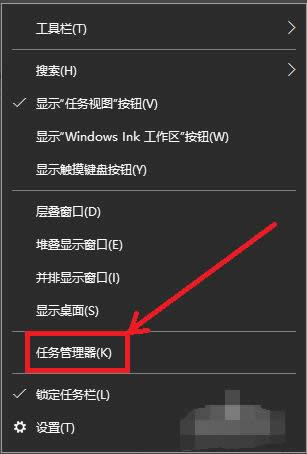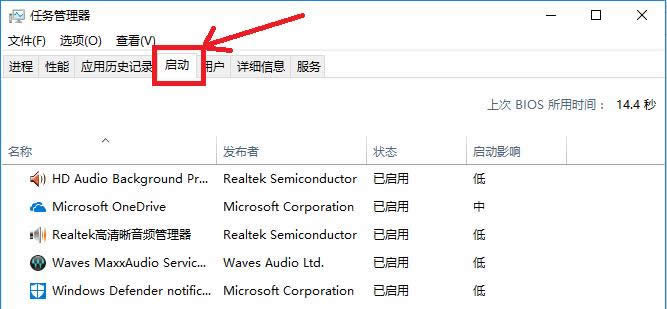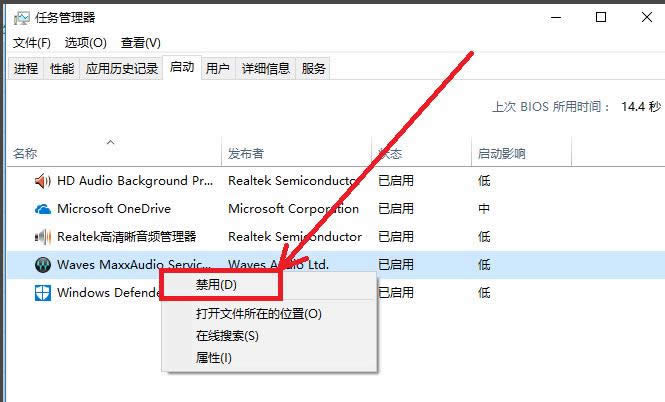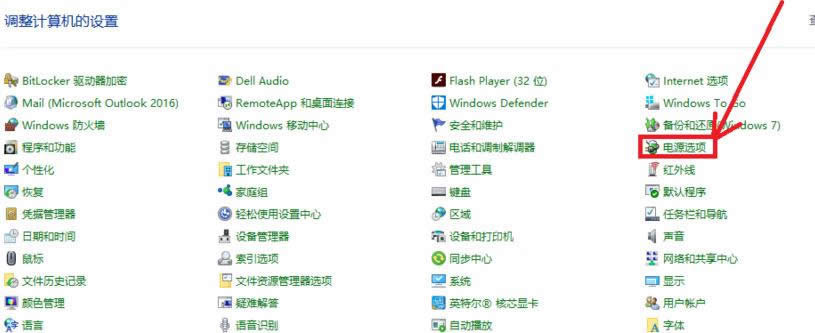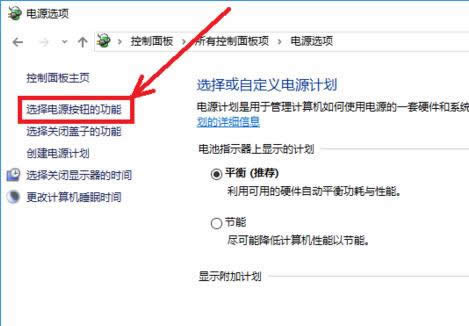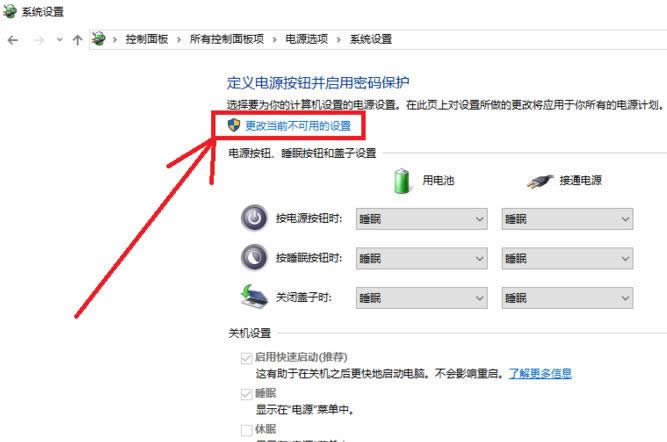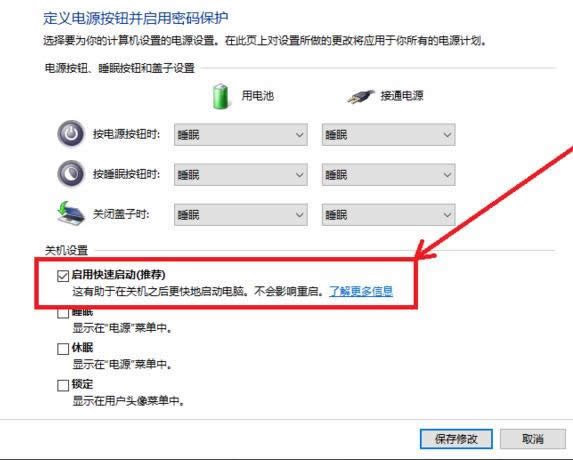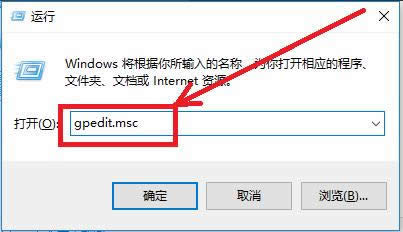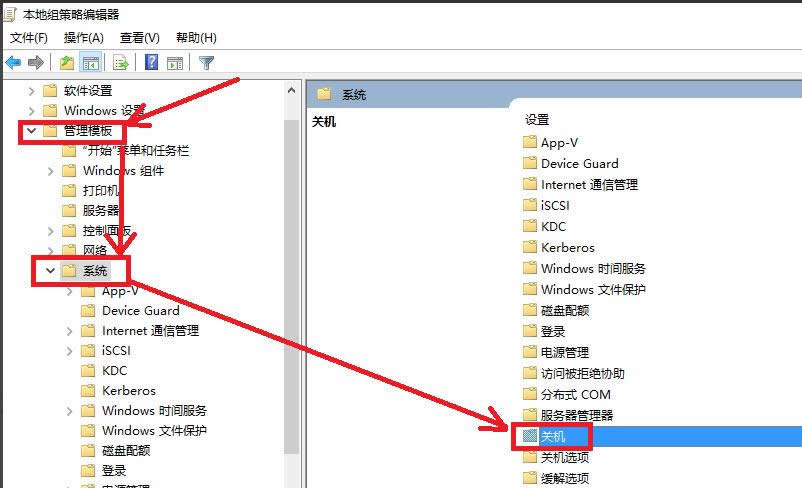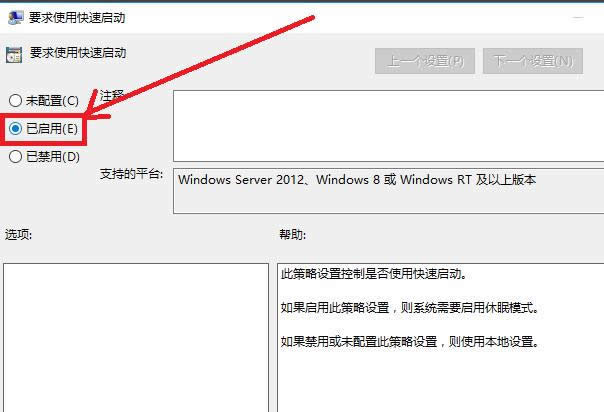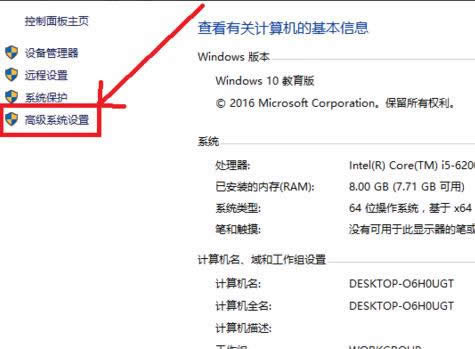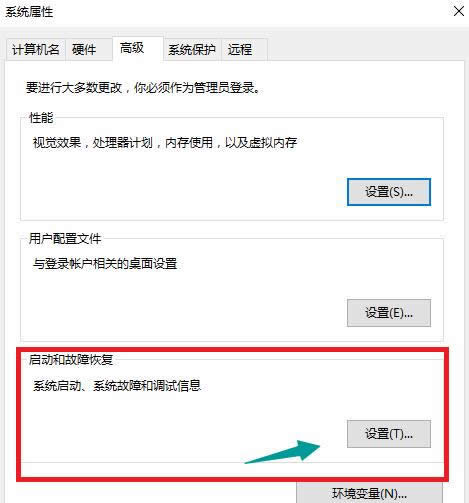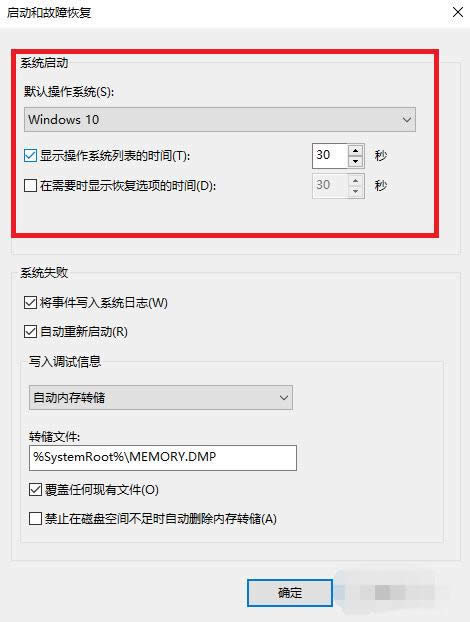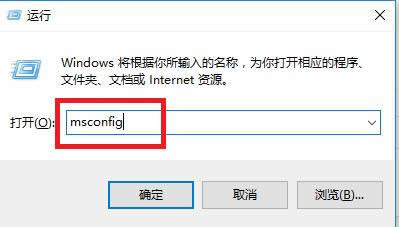本圖文教程教你windows10開機變快
發布時間:2022-02-12 文章來源:xp下載站 瀏覽:
|
Windows 10是美國微軟公司研發的跨平臺及設備應用的操作系統。是微軟發布的最后一個獨立Windows版本。Windows 10共有7個發行版本,分別面向不同用戶和設備。截止至2018年3月7日,Windows 10正式版已更新至秋季創意者10.0.16299.309版本,預覽版已更新至春季創意者10.0.17120版本 win10開機速度慢的問題由來已久,網友面對漫長的開機時間也是一籌莫展,其實,我們可以通過優化Win10開機啟動項來解決Win10開機慢的問題。接下來,小編就向大家具體介紹使得win10開機速度變快的方法。 win10用戶反映,Win10系統在更新以后,開機速度變得很慢,動不動就要30幾秒,有時甚至一分鐘,簡直就要回到解放前了,有什么方法可以使得win10的開機變快嗎?別急,小編這就教你們一個使得win10開機變快的訣竅。 windows10開機變快方法 在狀態欄上鼠標右鍵,打開任務管理器。
win10 圖解詳情(1) 任務管理器的界面中,點擊打開“啟動”。
win10 圖解詳情(2) 把里面不需要的全部禁用。
win10 圖解詳情(3) 在設置中進入控制面板,在進入所有控制面板項,找到電源選項。
win10 圖解詳情(4) 在電源選項的界面中,點擊“選擇電源按鈕的功能”
win10 圖解詳情(5) 在電源按鈕的功能的界面下,點擊更改當前不可用的設置。
win10 圖解詳情(6) 進入后,勾選“啟用快速啟動”再點擊保存修改按鈕。
win10 圖解詳情(7) 按Win+R運行gpedit.msc進入組策略編輯器
win10 圖解詳情(8) 點擊計算機配置項下面的管理模板,依次點擊“系統→關機”。
win10 圖解詳情(9) 雙擊關機選項中的“要求使用快速啟動”
win10 圖解詳情(10) 設定在“已啟用”的狀態,保存退出。
win10 圖解詳情(11) 鼠標右鍵點擊此電腦,進入“高級系統設置.
win10 圖解詳情(12) 進入系統設置→高級,點擊啟動和故障修復中的設置按鈕。
win10 圖解詳情(13) 把“顯示操作系統列表的時間“及”在需要時顯示恢復時間選項“兩個前面的勾都勾掉。
win10 圖解詳情(14) 按Win+R運行msconfig進入系統配置界面
win10 圖解詳情(15) 進入“引導的高級選項”
win10 圖解詳情(16) 將處理器個數修改為能選擇的最大值即可。
win10 圖解詳情(17) 以上就是使得windows10開機變快的操作了。 新技術融合:在易用性、安全性等方面進行了深入的改進與優化。針對云服務、智能移動設備、自然人機交互等新技術進行融合。Windows 10所新增的Windows Hello功能將帶來一系列對于生物識別技術的支持。除了常見的指紋掃描之外,系統還能通過面部或虹膜掃描來讓你進行登入。當然,你需要使用新的3D紅外攝像頭來獲取到這些新功能。 |
相關文章
下一篇:本圖文教程教你電腦分區